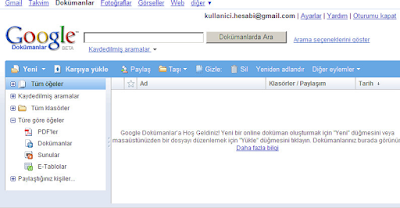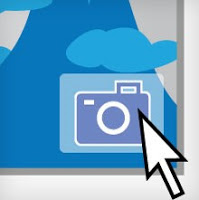KUVVET
Kuvvetin büyüklüğü nasıl ölçülür?
Her büyüklüğün bir ölçülme yöntemi vardır. Sıcaklık termometreyle, uzunluk metreyle, saman saatle ölçülüyorsa kuvveti de ölçen bir araç olması gerekir.
Kuvvetin Birimi
Kuvvet hakkında yaptığı çalışmalarla ün kazanmış Isaac newton’ın (Ayzek Nivtın) adını onurlandırmak için kuvvet birimi Newton olarak kabul edilmiştir. Newton kısaca N harfiyle gösterilir.

Kuvvet hakkında yaptığı çalışmalarla ün kazanmış Isaac newton’ın (Ayzek Nivtın) adını onurlandırmak için kuvvet birimi Newton olarak kabul edilmiştir. Newton kısaca N harfiyle gösterilir.

Kuvvetin gösterilmesi
Kuvvet F harfiyle gösterilir ve ok şeklinde çizilir.
Aşağıdaki resimde bir kutuyu iten inanın uyguladığı kuvvetin yönü gösteriliyor.
Kuvvet F harfiyle gösterilir ve ok şeklinde çizilir.
Aşağıdaki resimde bir kutuyu iten inanın uyguladığı kuvvetin yönü gösteriliyor.

Kuvvet dinamometre adı verilen bir araçla ölçülür. Dinamometrenin diğer ismi Newtonmetredir.

Dinamometrenin içinde esnek bir yay bulunur. Bu yaya kuvvet uygulandığında uzar. Uzama miktarı, dinamometre üzerindeki sayılardan yararlanılarak kuvvetin büyüklüğünü bulmamızı sağlar.

Hangi dinamometre seçilmeli?
Bir futbol sahasının uzunluğunu cetvelle ölçsek kullanışlı bir araç seçmiş olmazdık. Aynı şekilde defterimize 10 cm’lik bir uzunluk çizmek istesek harita mühendislerinin kullandığı büyük mesafe ölçüm cihazlarını kullanmamız saçma olurdu.
Kuvveti ölçerken de benzer kuralları dikkate almamız gerekir.
10N’luk bir kuvveti ölçmek için 1N ölçeb,len bir dinamotre kullanamayız.
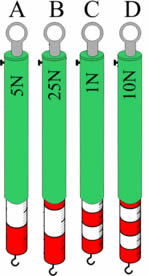
Yukarıda çeşitli değerleri ölçebilen dinamotreler var.
En hassan ölçümleri yapmak için 1N’lık yani en küçük değeri ölçen dinamometreyi kullanırız.
20N’luk bir kuvveti ölçmek istersek bu sefer B dinamometresini kullanmalıyız.

Bir futbol sahasının uzunluğunu cetvelle ölçsek kullanışlı bir araç seçmiş olmazdık. Aynı şekilde defterimize 10 cm’lik bir uzunluk çizmek istesek harita mühendislerinin kullandığı büyük mesafe ölçüm cihazlarını kullanmamız saçma olurdu.
Kuvveti ölçerken de benzer kuralları dikkate almamız gerekir.
10N’luk bir kuvveti ölçmek için 1N ölçeb,len bir dinamotre kullanamayız.
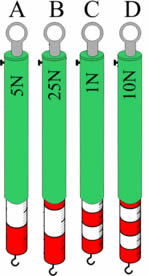
Yukarıda çeşitli değerleri ölçebilen dinamotreler var.
En hassan ölçümleri yapmak için 1N’lık yani en küçük değeri ölçen dinamometreyi kullanırız.
20N’luk bir kuvveti ölçmek istersek bu sefer B dinamometresini kullanmalıyız.

KUVVETİN DOĞRULTUSU VE YÖNÜ
Doğrultu ve yön kavramları birbirleriyle çok karıştırılır. Bu konuyu basit örneklerle anlamaya çalışalım.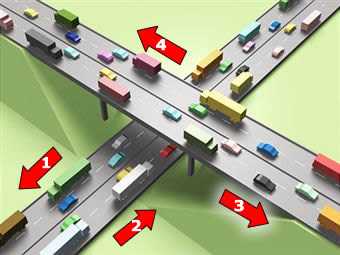
Araçların hareketini kuvvet gibi düşünürsek;
1 ve 2 aynı doğrultudadır.
3 ve 4 aynı doğrultudadır.
2 ve 3 farklı doğrultudadır.
2 ve 4 farklı doğrultudadır.
1 ve 3farklı doğrultudadır.
1 ve 4 farklı doğrultudadır.
Ayı yol üzerinde bulunan kuvvetlerin doğrultusu aynıdır.
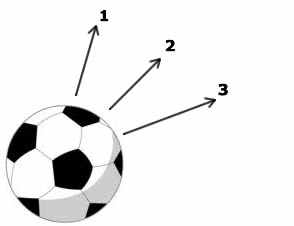
Yukarıdaki üç kuvvetin de doğrultuları farklıdır. Kuvvetler aynı yol üzerinde değildir.

Yukarıdaki otomobile etki eden F1 ve F2 kuvvetleri zıt yönlü olmasına rağmen aynı doğrultudadır.
Bu iki kuvvet aynı çizgi üzerinde düşünülebilir.
Doğu batı arası bir çizgi çizilse bu iki kuvvet de bu çizginin üzerinde kalır.
F1 ve F2 kuvvetleri doğu batı doğrultusunda bulunmaktadır.
BİLEŞKE KUVVET(NET KUVVET)
Bir cisme birden fazla kuvvet etki ediyorsa net kuvvet kavramından bahsetmemiz gerekir.Bir kayayı tek başına itmek 4 kişiyle itmekten farklı sonuçlar doğurur.
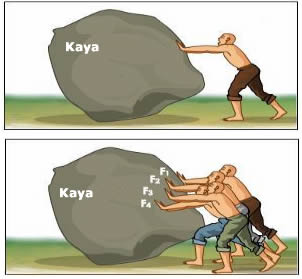
Kaya örneğinde, taşı sürüklemek isteyen 4 kişi bu işi 1 kişiye göre daha kolay yapar. Bunun nedeni 4 kişinin hepsinin aynı yöne doğru kuvvetlerini birleştirmedir.
İki ya da daha fazla kuvvetin yaptığı etkiyi tek başına yapan kuvvete Net kuvvet denir.
Yukarıdaki örnekte 4 kişinin toplam kuvveti saha büyük olduğu için kayayı ilk resimdeki kişiye göre çok daha kolay hareket ettirir.
Net Kuvvetin Hesaplanması
Kuvvetlerin bileşkesi (net kuvvet) bulunurken
- Aynı yönlü kuvvetler toplanır,
- Zıt yönlü kuvvetler çıkarılır.

Bileşke Kuvvet Örnekleri
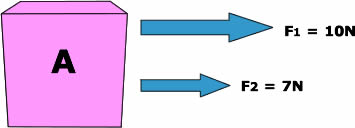
A kutusuna etki eden Net kuvveti bulalım.
F1 ve F2 kuvvetleri aynı yöne bakmaktadır. Bu yüzden bu iki kuvvet toplanır.
F1+F2
10N + 7N
= 17 N, doğu yönünde
Bileşke kuvvet bulduk.
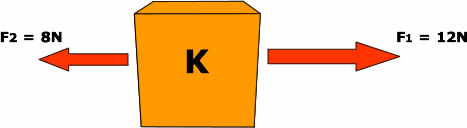
K kutusuna etki eden Net kuvveti bulalım.
Buradaki F1 ve F2 kuvvetleri zıt yönlü kuvvetlerdir. Biri doğuya, diğeri batıya bakmaktadır.
Bu durumda kuvvetleri çıkarmamız gerekir.
Bileşke kuvvet (Fnet) = F1 – F2
= 12N – 8N
= 4N, Doğu yönünde.
Bileşke kuvvet bulduk.
Burada dikkat etmemiz gereken çıkarma işleminde büyükten küçüğün çıkarılması gerektiğidir.
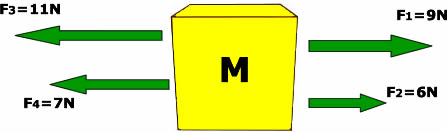
M kutusuna etki eden net kuvveti bulalım.
Burada hem aynı yönlü, hem zıt yönlü kuvvetler var.
Aynı yönlüler toplayalım:
F1+ F2 = 6N + 9N = 15 N
F3 + F4 = 11N + 7N = 18N
Büyük olandan küçüğü çıkaralım;
18N – 15N = 3N
18N – 15N = 3N
Net kuvvet 3N ve batı yönünedir.
DENGELENMİŞ VE DENGELENMEMİŞ KUVVET
Bir cisme etki eden net kuvvet sıfırsa Dengelenmiş Kuvvet, sıfırdan farklıysa Dengelenmemiş kuvvet var demektir.
Dengelenmiş Kuvvet
Dengelenmiş Kuvvet
- Net kuvvet sıfırdır
- Dengelenmiş kuvvet etkisindeki cisim ya duruyor,
- Ya da sabit süratle hareket ediyordur.
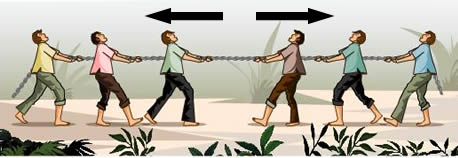
Yukarıdaki halat çekme oyununda zıt kuvvetler birbirine eşittir. Yani net kuvvet sıfırdır. Bu durumda hareket olmaz ve taraflar yenişemez.
Hareketsiz ve sabit süratli her cisim dengelenmiş kuvvet etkisindedir.
Dengelenmemiş Kuvvet

Dengelenmemiş kuvvette net kuvvet sıfırdan farklıdır. Kuvvet dengelenmemişse hareket kesin vardır. Hareket yavaşlıyor veya hızlanıyordur.

Dengelenmemiş kuvvette net kuvvet sıfırdan farklıdır. Kuvvet dengelenmemişse hareket kesin vardır. Hareket yavaşlıyor veya hızlanıyordur.
Dengelenmiş Kuvvete Örnekler:
- Sabit süratle hareket eden araba
- Dünyanın hareketi (Sabit süratli olduğu için)
- Duran bir top
- Saatin saniyesinin hareketi (Sabit süratli olduğu için)
- Duvarda asılı tablo
Dengelenmemiş Kuvvete Örnekler:
- Hızlanan bir otomobil
- Giderek hızlanarak daldan düşen elma
- Yavaşlayan bir tren
- Şut çekildikten sonra giderek yavaşlayan top
SÜRAT

Belirli bir mesafeyi her hareketli aynı sürede bitiremez. Örneğin, 1 kilometre uzunluğundaki yolu yetişkin bir insanla küçük bir çocuk aynı sürede yürüyemez. Bu iki hareketli arasındaki zaman farkı sürat kavramıyla açıklanabilir. Bir salyangozla kedinin süratlerini karşılaştırmamız istenseydi hangisinin hada süratli olduğunu düşünürdünüz?

Evet, Hepimiz biliyoruz ki eğer ikisi de hareketliyse kedi salyangoza göre daha süratlidir.
Fen ve teknoloji dersleri işlenirken öğrendiğimiz önemli noktalardan biri de duyularımızın bilimsel bir karar vermek için yetersiz olduğudur. Örneğin hareket eden bir otomobilin süratini sadece bakarak söyleyemeyiz. Bunun için çeşitli aletlerle bilimsel ölçümler yapmak gerekmektedir.
Sürati ölçmek için hangi bilgilere ihtiyaç var?

Sürati hesaplamak için gidilen yolun ve bu esnada geçen zamanın bilinmesi gerekir.
Evi ile okulu arasında 300 metre olan bir öğrencinin süratini hesaplayabilmek için evden çıkıp okula varıncaya değin ne kadar zaman geçtiğini bilmemiz gerekir.
Süratin Formülü:
Sürati hesaplamak için kullanılacak formül oldukça basittir. Bir hareketlinin ne kadar yolu ne sürede gittiğini biliyorsak alınan yolu, geçen zamana bölerek sürati hesaplayabiliriz.
Süratin Birimi:
Bildiğimiz gibi her büyüklüğün bir cinsi vardır. Bu cins birim olarak tanımlanır.

Süratin birimi ise yolun ve zamanın hangi cinsten verildiğine bağlıdır. Örneğin yok kilometre (km), zaman saat(h) olarak verilmişse birim kilometre/saat (km/h) olarak belirlenir.
Yol metre(m), zaman dakika(dk) olarak verilirse sürat birimi metre/dakika (m/dk) olur.
KAYNAK: http://www.fendosyasi.com/